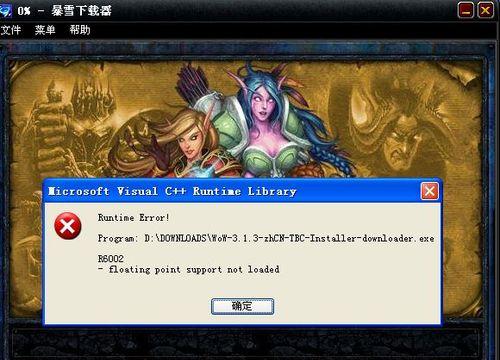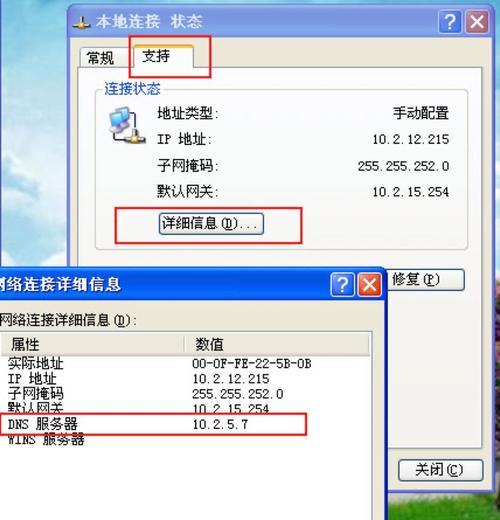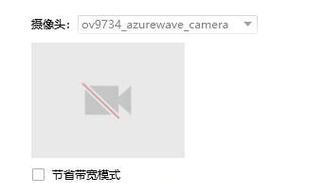在单位网络中,多台电脑出现DNS错误是一种常见的问题,这不仅会影响办公效率,还会导致网络连接不稳定。本文将介绍解决单位网络中多台电脑出现DNS错误的方法和步骤,帮助用户迅速解决这一问题。

一:检查网络连接设置
在解决多台电脑出现DNS错误的问题时,首先需要检查每台电脑的网络连接设置是否正确。确保网络连接方式正确选择,IP地址、子网掩码和默认网关等参数设置正确。
二:检查DNS服务器设置
检查每台电脑的DNS服务器设置是否正确。可以使用命令提示符(CMD)输入ipconfig/all来查看每台电脑的DNS服务器设置信息,确保与网络环境要求相符。
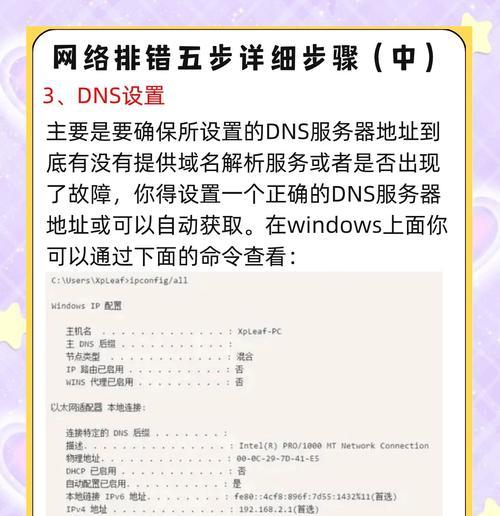
三:重启路由器和交换机
如果多台电脑出现DNS错误,可能是由于路由器或交换机出现问题。尝试重启路由器和交换机,让其重新建立连接,有时候可以解决DNS错误的问题。
四:清除DNS缓存
在Windows操作系统中,DNS缓存可能会导致DNS错误。可以通过运行CMD命令提示符,并输入ipconfig/flushdns来清除DNS缓存,然后重新连接网络,以尝试解决DNS错误。
五:尝试使用备用DNS服务器
在解决多台电脑出现DNS错误的问题时,可以尝试修改DNS服务器为备用的公共DNS服务器。例如,可以将主DNS服务器设置为8.8.8.8,备用DNS服务器设置为8.8.4.4,然后重新连接网络进行测试。
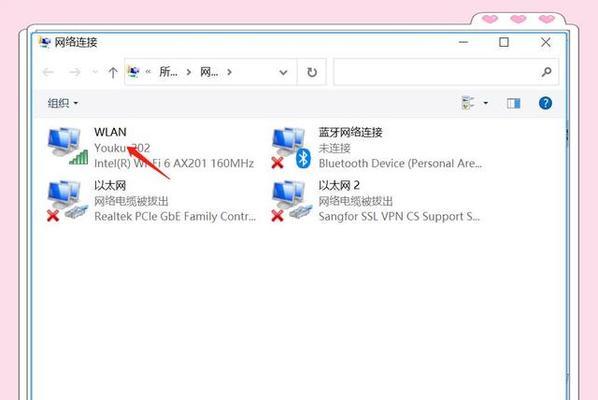
六:更新网络驱动程序
如果多台电脑出现DNS错误,可能是由于网络驱动程序过时或损坏所致。可以通过更新网络驱动程序来解决这一问题。访问电脑制造商的官方网站或网络适配器制造商的网站,下载并安装最新的网络驱动程序。
七:禁用防火墙或安全软件
有时候,防火墙或安全软件会干扰网络连接,导致DNS错误。可以尝试暂时禁用防火墙或安全软件,并重新连接网络,看是否解决了问题。
八:检查网络硬件设备
多台电脑出现DNS错误可能是由于网络硬件设备故障引起的。检查路由器、交换机和网线等硬件设备是否正常工作,如果发现有故障,及时更换或修复。
九:运行网络故障排除工具
在解决多台电脑出现DNS错误的问题时,可以运行操作系统自带的网络故障排除工具。例如,在Windows操作系统中,可以运行“网络诊断”来自动检测和修复网络连接问题。
十:联系网络服务提供商
如果以上方法都无法解决多台电脑出现DNS错误的问题,建议联系单位的网络服务提供商,向他们报告问题并寻求进一步的技术支持。
十一:使用本地DNS服务器
在单位网络中,可以设置本地DNS服务器来解决多台电脑出现DNS错误的问题。通过设置本地DNS服务器,可以提高网络连接的稳定性和可靠性。
十二:更新操作系统
确保每台电脑都使用最新的操作系统版本。更新操作系统可以修复已知的网络连接问题,并提供更好的网络性能和稳定性。
十三:优化网络设备配置
在解决多台电脑出现DNS错误的问题时,适当优化网络设备的配置也是很重要的。例如,调整路由器和交换机的参数设置,确保网络设备与单位网络环境相匹配。
十四:进行网络速度测试
通过进行网络速度测试,可以确定网络连接速度和稳定性。如果发现网络连接速度过慢或不稳定,可能是导致多台电脑出现DNS错误的原因之一。根据测试结果,调整网络设备配置或联系网络服务提供商进行优化。
十五:
解决单位网络中多台电脑出现DNS错误的问题,需要从检查网络设置、清除DNS缓存、更新驱动程序等多个方面综合考虑。如果以上方法无法解决问题,可以寻求进一步的技术支持。通过合理的排查和解决方法,可以提高单位网络的稳定性和可靠性,提高工作效率。